Lors du développement de logiciels et de la gestion de systèmes de contrôle de version comme Git, il est souvent nécessaire de modifier ou même de supprimer des fichiers. Ce guide te montrera comment retirer efficacement des fichiers de ton dépôt ou les renommer avec les commandes git rm et git mv.
Principales conclusions
- Avec git rm, tu retires des fichiers du dépôt sans les supprimer du système de fichiers.
- La commande git mv t'aide à renommer des fichiers tout en sauvegardant les modifications dans le dépôt.
Guide étape par étape
Tout d'abord, nous voulons créer un fichier vide et l'ajouter à notre dépôt Git. Commence en créant un nouveau fichier. Tu peux le faire avec la commande touch.
Ensuite, exécute la commande git status. Cela te donnera un aperçu de l'état actuel de ton dépôt Git. Tu devrais voir que le fichier falsch.txt a été ajouté récemment.
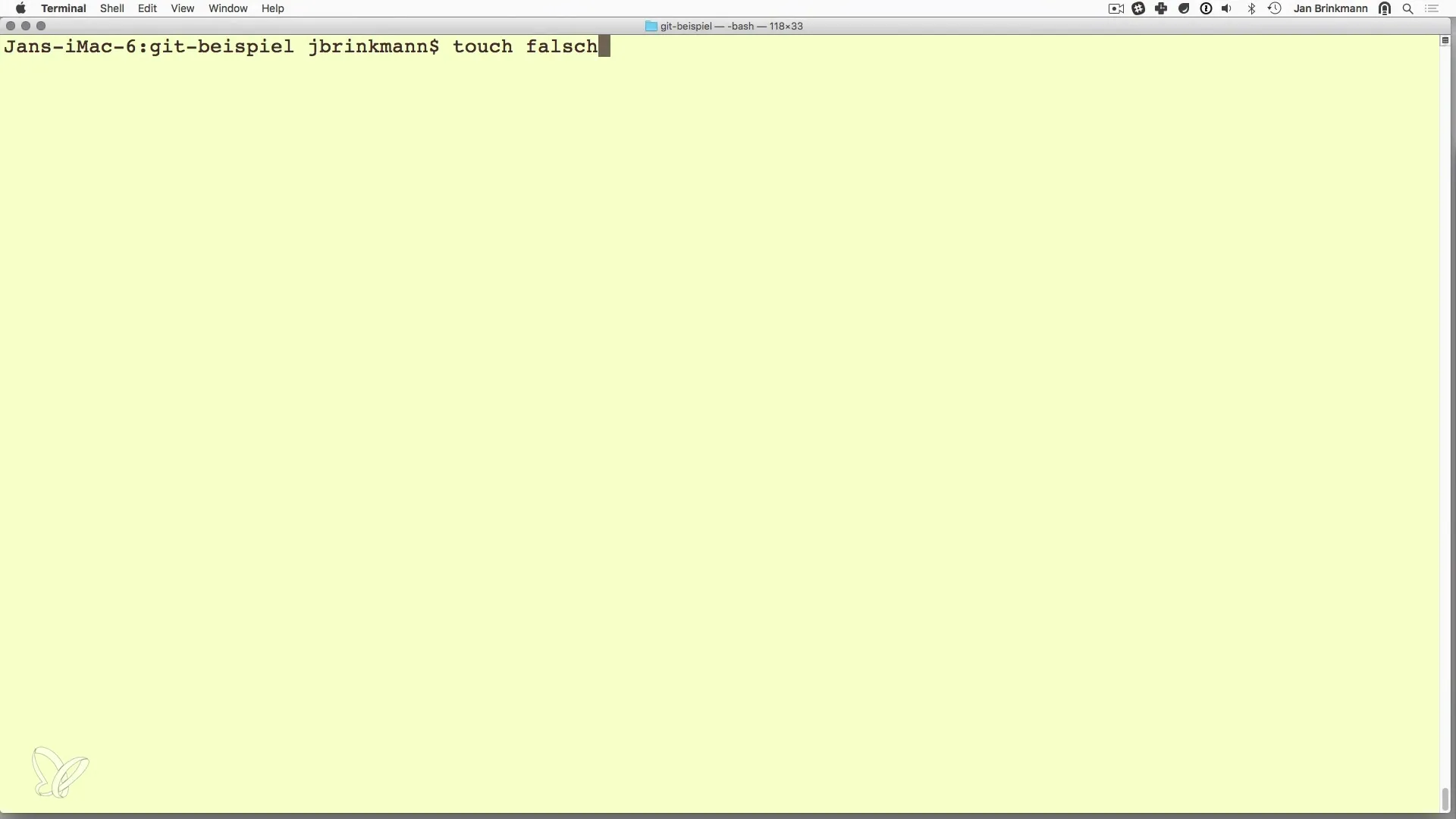
Pour ajouter ce fichier, utilise la commande git add :
Nous pouvons maintenant valider le fichier. Fais cela avec la commande :
Si tu exécutes maintenant git log, tu devrais voir que le fichier a été ajouté avec succès.
Cependant, tu remarques une erreur : le fichier ne devrait en fait pas s'appeler falsch.txt. Dans ce cas, tu peux soit le renommer soit le supprimer. Si tu souhaites supprimer le fichier, utilise la commande git rm :
En vérifiant à nouveau l'état, tu devrais constater que le fichier est marqué comme supprimé, mais qu'il n'a pas encore été retiré du dépôt. Utilise maintenant git commit pour sauvegarder la modification :
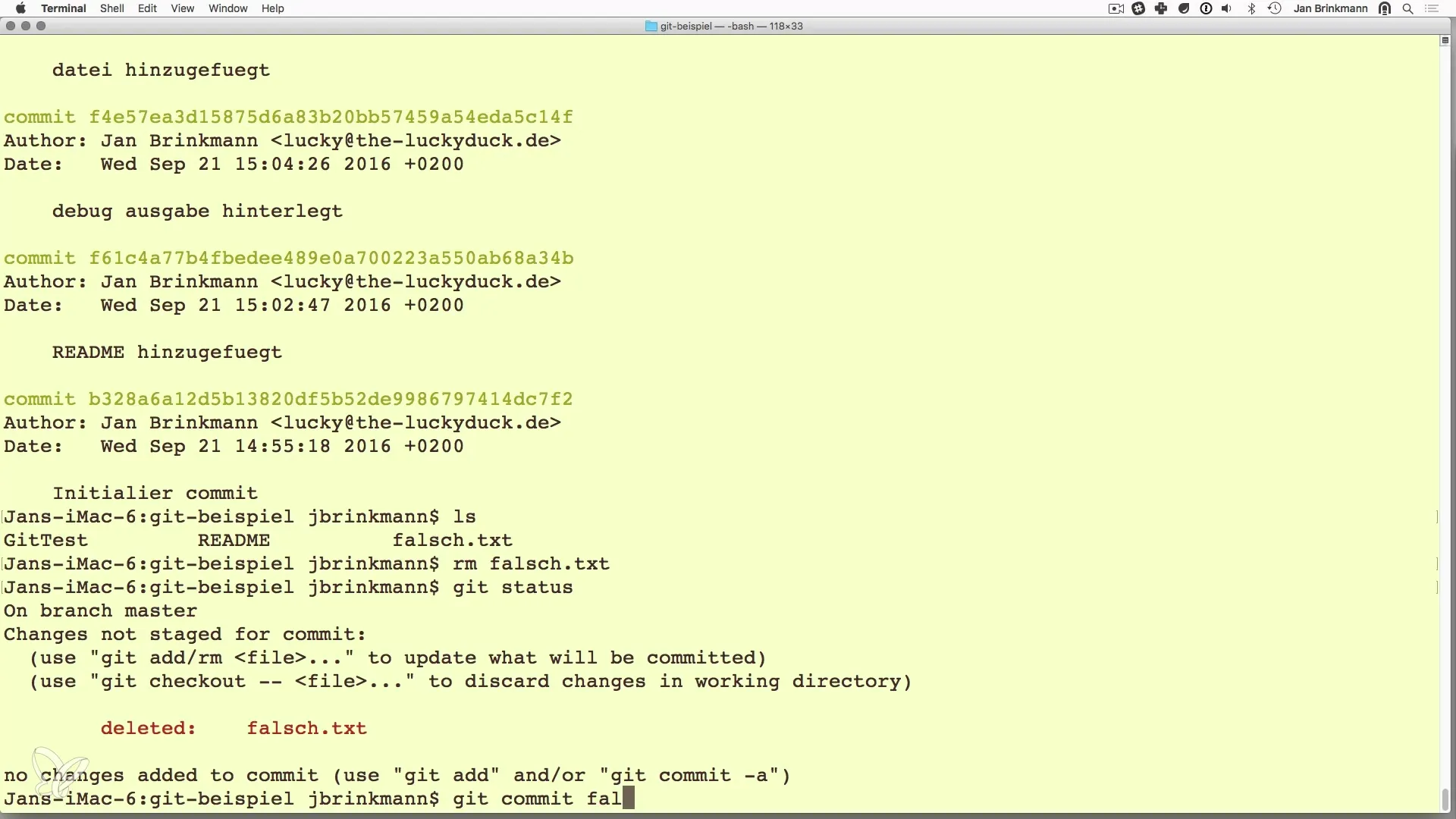
Avec ces étapes, tu as réussi à supprimer falsch.txt et à enregistrer la modification dans le dépôt. Maintenant, tu vois dans l'état que le fichier n'existe plus.
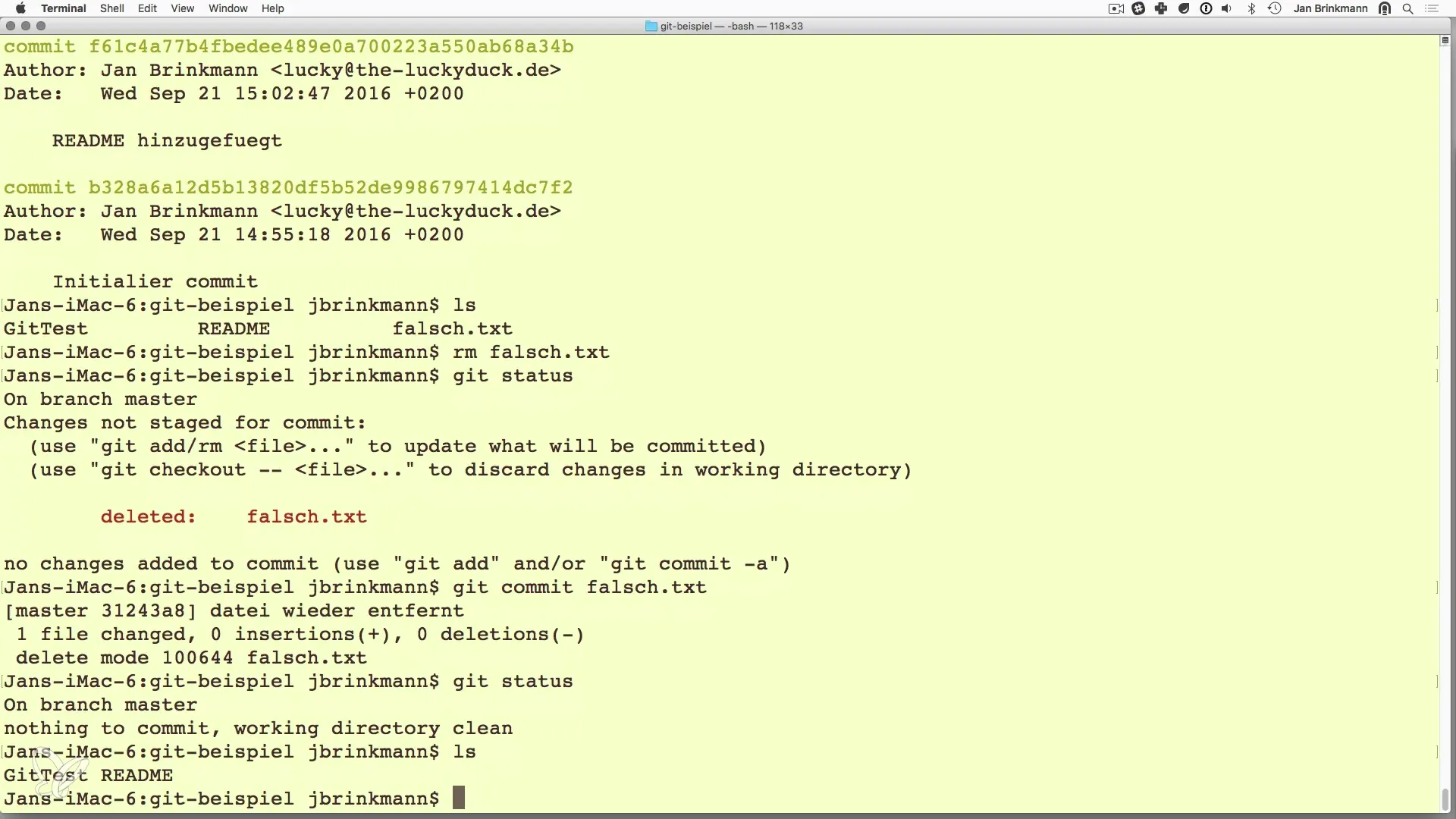
Un autre exemple est si tu as un fichier contenant des données sensibles, comme un fichier de configuration avec des identifiants. Crée un tel fichier nommé config.txt et ajoute-le également à ton dépôt Git. Utilise encore une fois les commandes :
Avant d'envoyer les modifications, tu souhaites t'assurer que ce fichier sensible ne se retrouve pas dans ton dépôt Git. Cela arrive souvent lorsque tu ajoutes plusieurs fichiers en même temps, et que l'un d'eux ne devrait pas faire partie du dépôt. Dans ce cas, tu peux utiliser git rm, mais il existe une procédure spéciale si tu souhaites conserver le fichier localement.
Utilise la commande suivante pour retirer le fichier du dépôt sans le supprimer du système de fichiers :
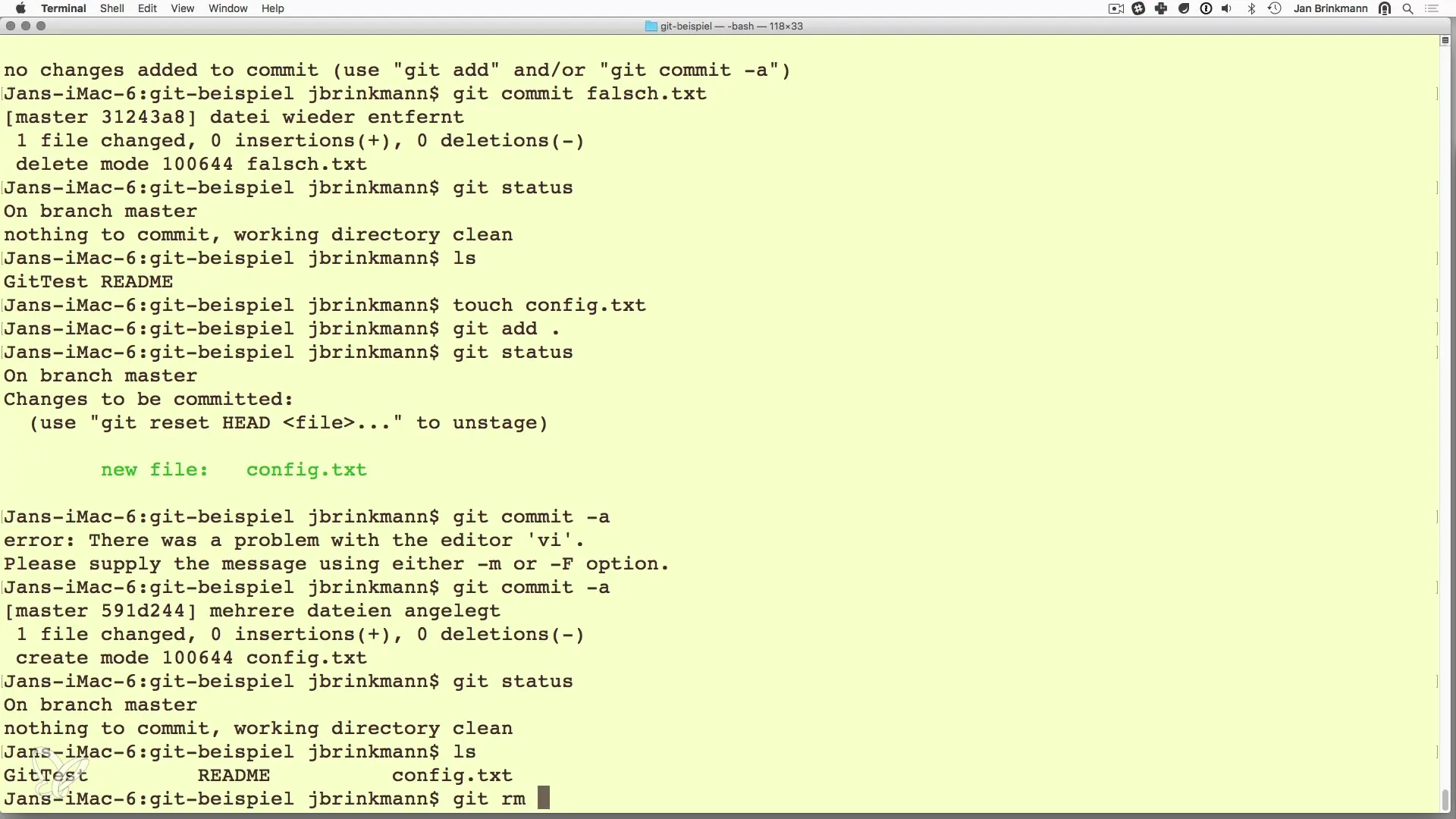
Ensuite, effectue un commit :
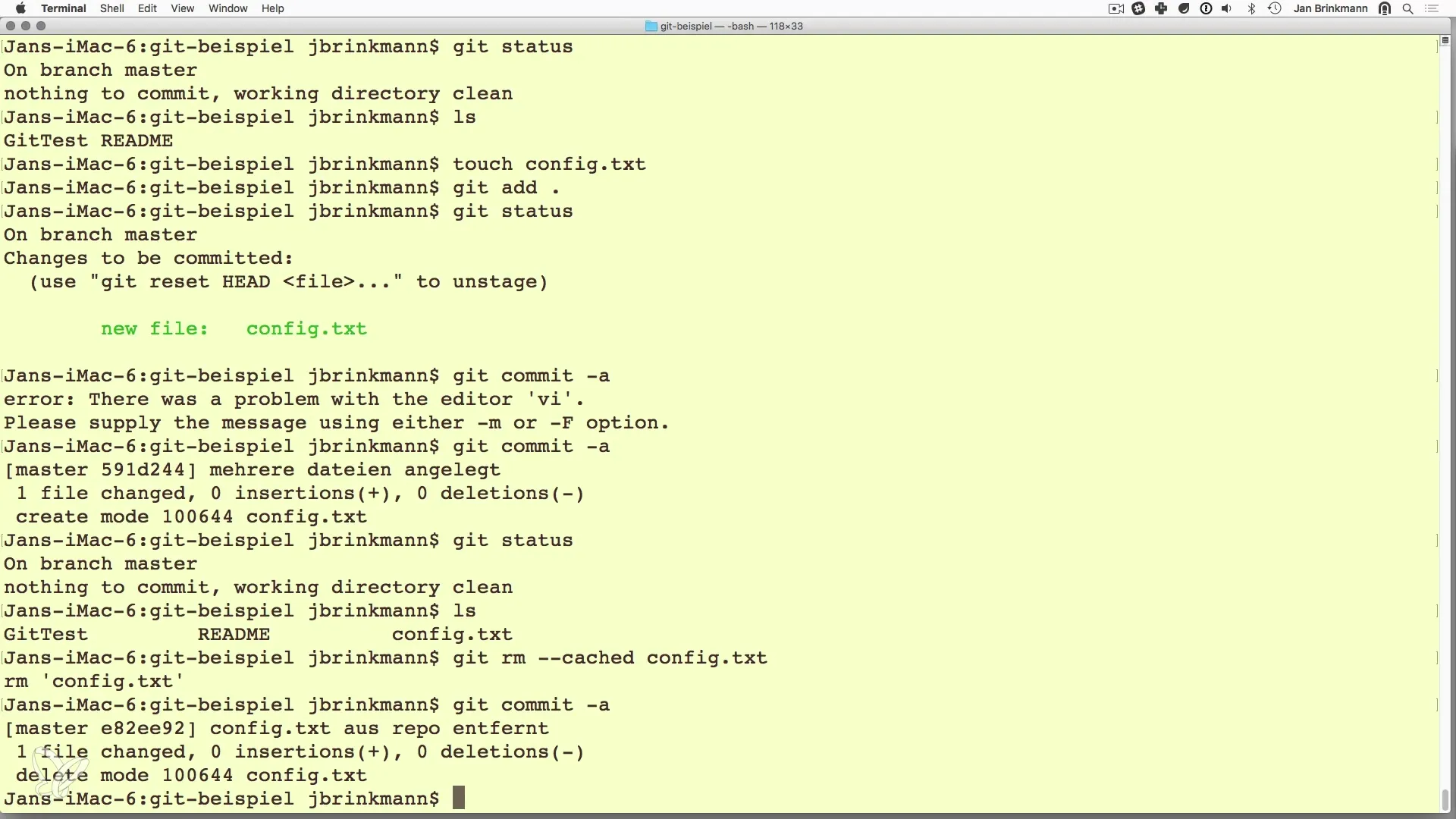
Tu vois maintenant que le fichier est affiché comme « non suivi » dans l'état. Cela signifie qu'il a été retiré du dépôt tout en restant dans ton système de fichiers.
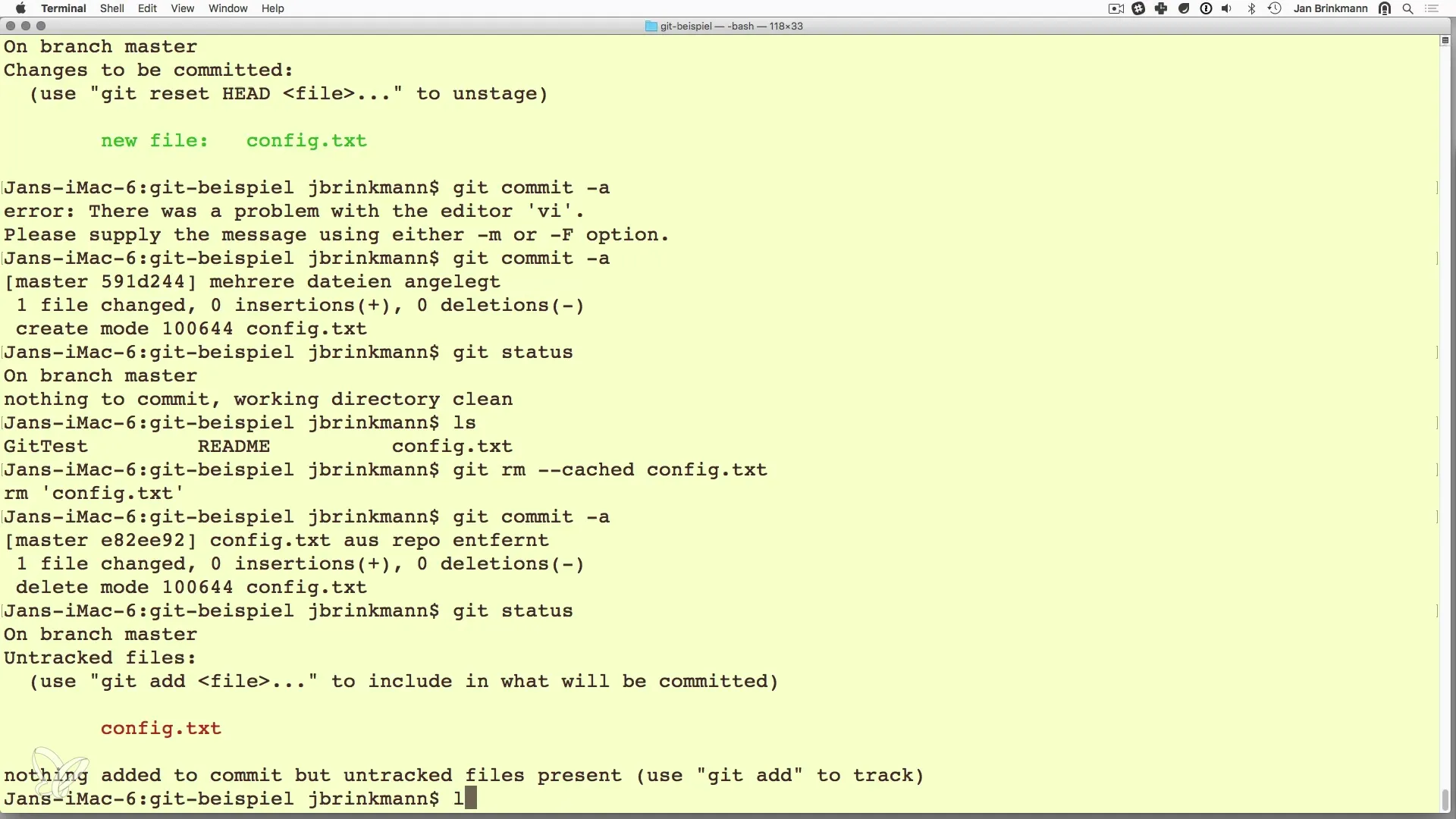
Une astuce est de créer un fichier.gitignore pour s'assurer que ce fichier ne soit pas accidentellement ajouté au dépôt. Ouvre ou crée le fichier.gitignore et ajoute la ligne :
config.txt
Après avoir fait cela, ajoute.gitignore au suivi Git et valide tes modifications :
Une autre fonctionnalité utile dans Git est le renommage de fichiers. Supposons que tu veuilles renommer un fichier nommé README en README.txt. La commande pour cela est :
Exécute à nouveau git status pour voir que le fichier a été renommé avec succès.

Pour finir, effectue à nouveau un commit :
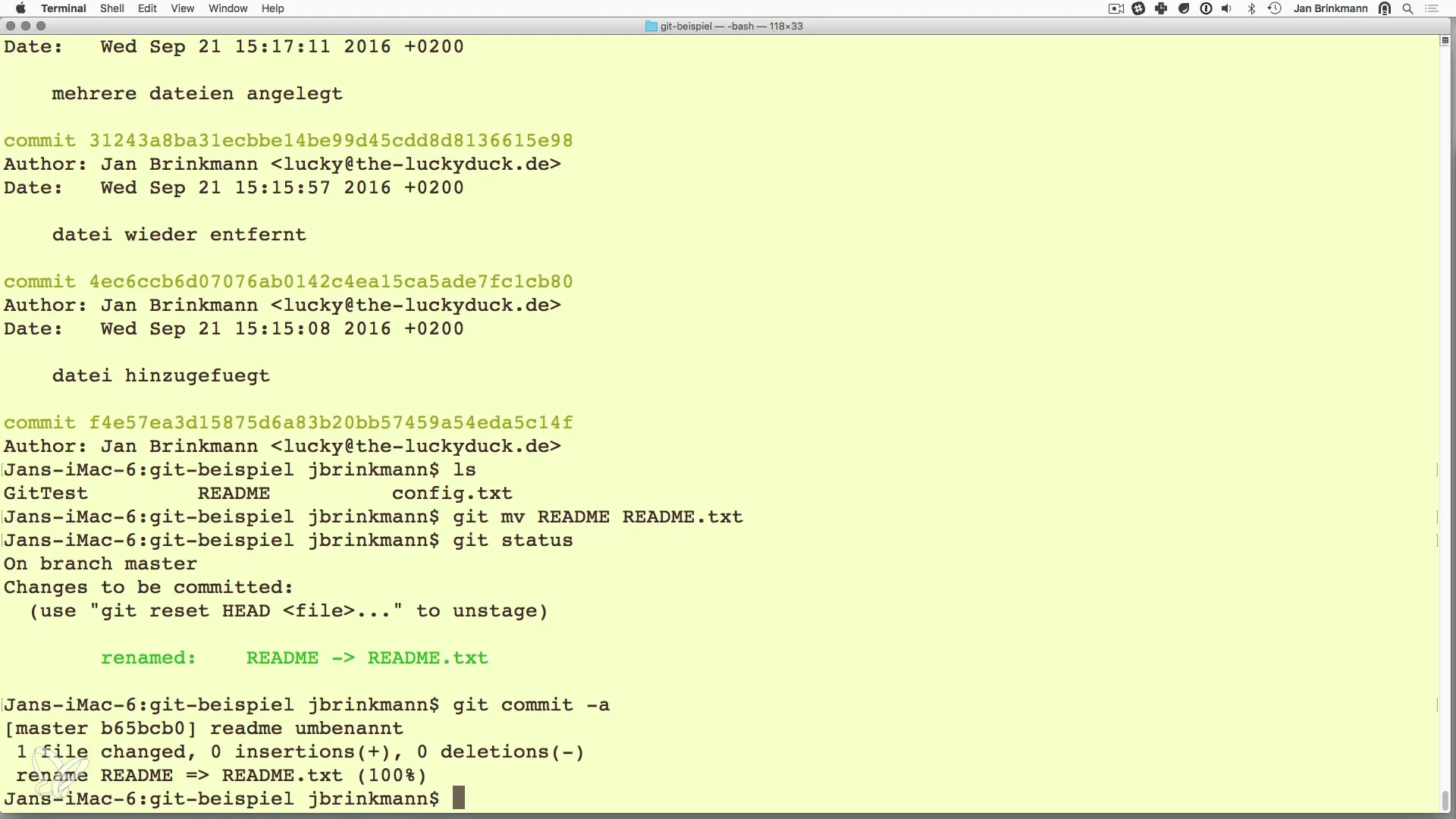
Maintenant, tu as réussi à effectuer toutes les étapes et tu peux t'assurer que le dépôt est dans un état propre.
Résumé - Retrait et renommage de fichiers avec Git
Dans ce guide, tu as appris comment retirer et renommer des fichiers avec Git. Les commandes git rm et git mv sont essentielles pour garder ton dépôt propre et organisé.
Questions fréquemment posées
Que se passe-t-il avec git rm ?Avec git rm, tu retires un fichier de ton dépôt Git.
Le fichier reste-t-il après git rm sur le système de fichiers ?Par défaut, le fichier est retiré du système de fichiers et du dépôt, sauf si tu utilises --cached.
Comment renommer un fichier ?Utilise la commande git mv, suivie de l'ancien et du nouveau nom de fichier.
Quel est le but d'un fichier.gitignore ?Avec un fichier.gitignore, tu peux spécifier quels fichiers doivent être ignorés par Git.
Comment vérifier l'état de mon dépôt ?Tu peux vérifier l'état de ton dépôt Git avec la commande git status.


